Wie man eine Portfolioseite in WordPress erstellt (in 8 Schritten)
Das Fehlen eines professionellen Portfolios kann die Art von Kunden oder Arbeitgebern, die Sie anziehen, stark beeinträchtigen – besonders, wenn Sie Freiberufler sind. Viele schenken diesem Schritt nicht die nötige Aufmerksamkeit, weil sie ihn für zu kompliziert halten oder nicht wissen, wo sie anfangen sollen. Dabei ist die Erstellung einer professionell aussehenden Portfolioseite mit WordPress ein Kinderspiel!
WordPress ist die perfekte Lösung für Freiberufler, die ihre Arbeit mit einem geringen Budget präsentieren möchten. Es hat alles, was Sie brauchen – von Haus aus leistungsstark und mit vielen zusätzlichen Funktionen durch die unzähligen verfügbaren Themes und Plugins.
Wenn wir diesen Artikel beenden, wissen Sie, wie Sie in acht Schritten eine einfache (aber elegante) Portfolioseite mit WordPress erstellen können – und wir fangen ganz am Anfang an, für diejenigen unter Ihnen, die mit Aspekten wie Webhosting und WordPress-Installationen nicht vertraut sind. Fangen wir an!
Wählen Sie einen guten WordPress-Host
Wir haben dieses Thema in der Vergangenheit bereits zu Tode diskutiert, aber wenn Sie gleich loslegen wollen, hier sind die vier Dinge, die Sie bei der Wahl eines WordPress-Hosts beachten müssen:
- Skalierbarkeit: Ihr Hoster sollte in der Lage sein, anspruchsvolle Websites zu verwalten, falls Sie in Zukunft neue Projekte verfolgen möchten.
- Sicherheit: Ein guter Hoster sollte die Web-Sicherheit ernst nehmen und Funktionen anbieten, die Ihre Sicherheit gewährleisten.
- Support: Dieser Punkt ist entscheidend. Wenn etwas mit Ihrer Website schief geht, sollten Sie Zugang zu einem zuverlässigen Support-Team haben.
- Ruf: Jeder Webhoster hat seine Kritiker, aber im Großen und Ganzen sollten Sie sich für einen Anbieter entscheiden, der sich in der Vergangenheit bewährt hat.
Wir würden Ihnen einen schlechten Dienst erweisen, wenn wir Ihnen jetzt nur einen einzigen Hoster empfehlen und sagen würden: „Melden Sie sich hier an!“ Stattdessen sollten Sie einen Blick auf unsere jüngste umfangreiche WordPress-Hosting-Umfrage werfen und diese Informationen nutzen, um eine Entscheidung zu treffen.
Lassen Sie uns nun zur Installation von WordPress übergehen.
WordPress installieren
Dieser Prozess kann je nach dem Webhost, für den Sie sich entschieden haben, etwas anders aussehen, aber die grundlegenden Schritte bleiben gleich. Nachdem Sie sich bei einem Provider angemeldet haben, erhalten Sie Zugang zu einem privaten cPanel für Ihren Hosting-Plan. Dieses wird wahrscheinlich eine Ein-Klick-Option für die Installation von WordPress oder den Softaculous Apps Installer enthalten:

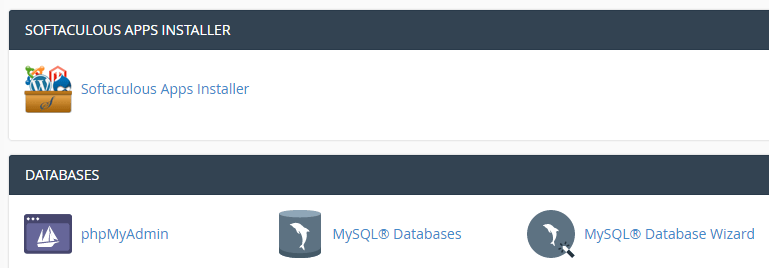
Klicken Sie auf das Softaculous Apps Installer-Symbol und wählen Sie auf dem nächsten Bildschirm die Option WordPress. Klicken Sie dann auf Jetzt installieren, um den Prozess zu starten:

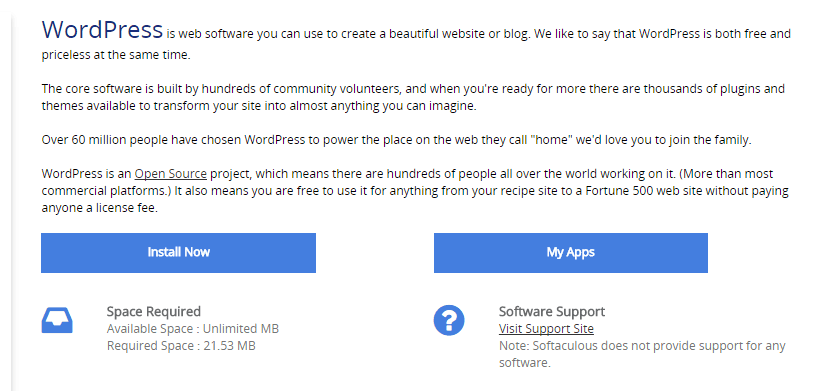
Auf dem nächsten Bildschirm werden Sie aufgefordert, die Details Ihrer WordPress-Website einzugeben, darunter Name, Beschreibung, Kontoname und Passwort. Die meisten dieser Angaben sind selbsterklärend, aber denken Sie aus Sicherheitsgründen daran, den Standard-Benutzernamen des Administrators und den Namen der Datenbank zu ändern:

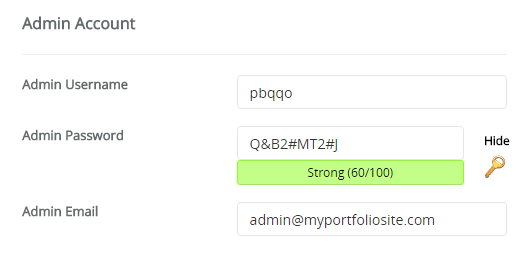
Sobald Sie auf Installieren geklickt und ein paar Augenblicke gewartet haben, haben Sie Ihre erste WordPress-Website erstellt!
Finde und installiere die richtigen Themes und Plugins
Dieser Schritt ist etwas offener als der Rest dieses Leitfadens, und zwar aus dem einfachen Grund, dass wir nicht das perfekte Theme und die perfekten Plugins für deine eigenen Bedürfnisse auswählen können. Für diese Anleitung verwenden wir das Zelle Pro-Theme als Grundlage (das es auch in einer kostenlosen Version gibt):
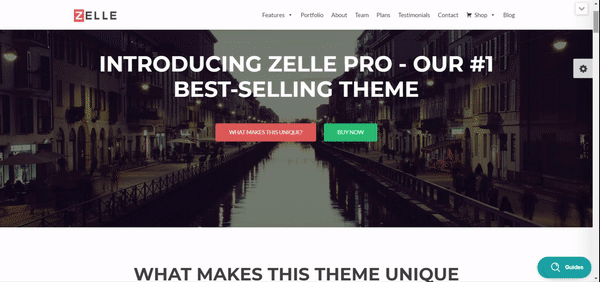
Während ZellePro eine absolut solide Wahl ist, empfehlen wir Ihnen, sich umzusehen und ein Theme zu finden, das genau zu Ihnen passt. Sie können sich entweder für ein Mehrzweck-Theme (wie Zelle Pro) entscheiden oder nach etwas suchen, das auf visuelle Portfolios zugeschnitten ist. Solange Ihr Theme gute Bewertungen und eine gute Dokumentation hat, sollte es Ihnen gut gehen.
Ein ähnliches Problem stellt sich beim Umgang mit Plugins. Es wäre unverantwortlich, wahllos Plugins zu empfehlen (auch wenn einige geradezu unerlässlich sind). Wir können Ihnen jedoch zeigen, wie Sie die besten kostenlosen Plugins erkennen. Sobald Sie das gelernt haben, können Sie das offizielle Plugin-Verzeichnis durchstöbern und sehen, was Ihr Interesse weckt.
Nachdem Sie das perfekte Portfolio-WordPress-Theme und ein oder zwei vielversprechende Plugins gefunden haben, müssen Sie diese installieren.
Um das zu tun, sollten Sie im WordPress-Dashboard beginnen. Du kannst darauf zugreifen, indem du auf YOURSITE.com/wp-admin gehst. Loggen Sie sich ein und machen Sie sich mit dem Dashboard vertraut:

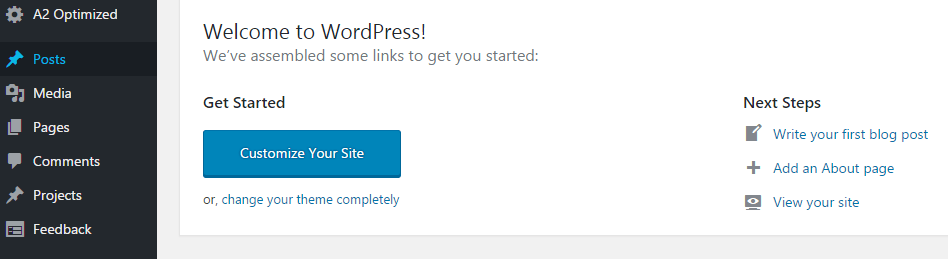
Unsere hat bereits ein paar zusätzliche Optionen, aber kümmern Sie sich im Moment nicht um diese. Schauen Sie stattdessen auf die Registerkarten Erscheinungsbild und Plugins. Klicken Sie auf Erscheinungsbild, und auf dem nächsten Bildschirm finden Sie die Option Neu hinzufügen. Wenn Sie darauf klicken, gelangen Sie zu einem neuen Bildschirm, auf dem Sie entweder eines der Standard-Themes von WordPress auswählen oder ein neues hochladen können:

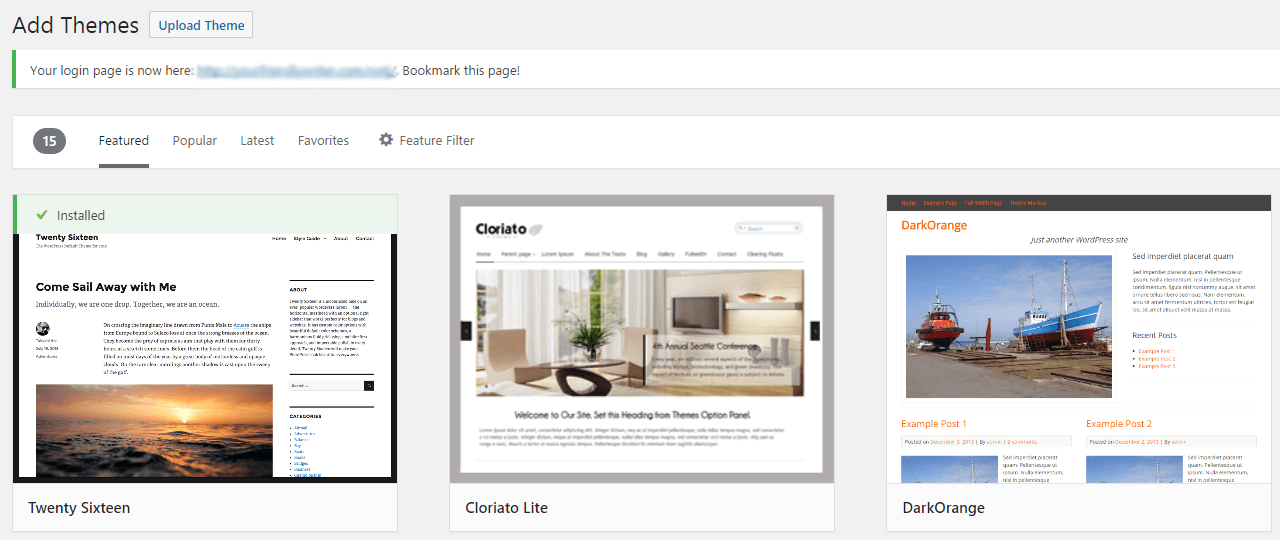
Wenn Sie Theme hochladen wählen, werden Sie aufgefordert, Ihr heruntergeladenes Theme auf Ihrem Computer zu suchen. Wählen Sie den Ordner aus, klicken Sie auf Jetzt installieren, und schon sind Sie fertig.
Um Plugins zu installieren, ist der Vorgang sehr ähnlich. Das Ganze findet auf der Registerkarte Plugins statt und nicht auf der Registerkarte Erscheinungsbild > Themes. Hier ist unsere ausführliche Anleitung zur Installation von WordPress-Plugins.
Bitte denken Sie daran, dass Ihr neues Theme und alle neuen Plugins, die Sie installieren, aktiviert werden müssen, damit sie funktionieren. Wenn Sie die Aktivierung überspringen, werden Ihre Themes und Plugins nicht funktionieren.
In unserem Fall haben wir das Zelle Pro-Theme und keine zusätzlichen Plugins für dieses Tutorial installiert, um die Dinge einfach zu halten.
Erstellen Sie einen Header
Wir haben WordPress installiert und ein funktionierendes Theme, jetzt ist es an der Zeit, unsere Portfolio-Seite zu erstellen. Die erste Komponente ist die Kopfzeile – ein einfaches Bild über die gesamte Breite mit einer klaren Botschaft und einer Aufforderung zum Handeln für alle potenziellen Kunden, die Ihre Website besuchen. Gehen Sie zu Erscheinungsbild > Anpassen und sehen Sie sich an, wie das Zelle-Theme standardmäßig aussieht:

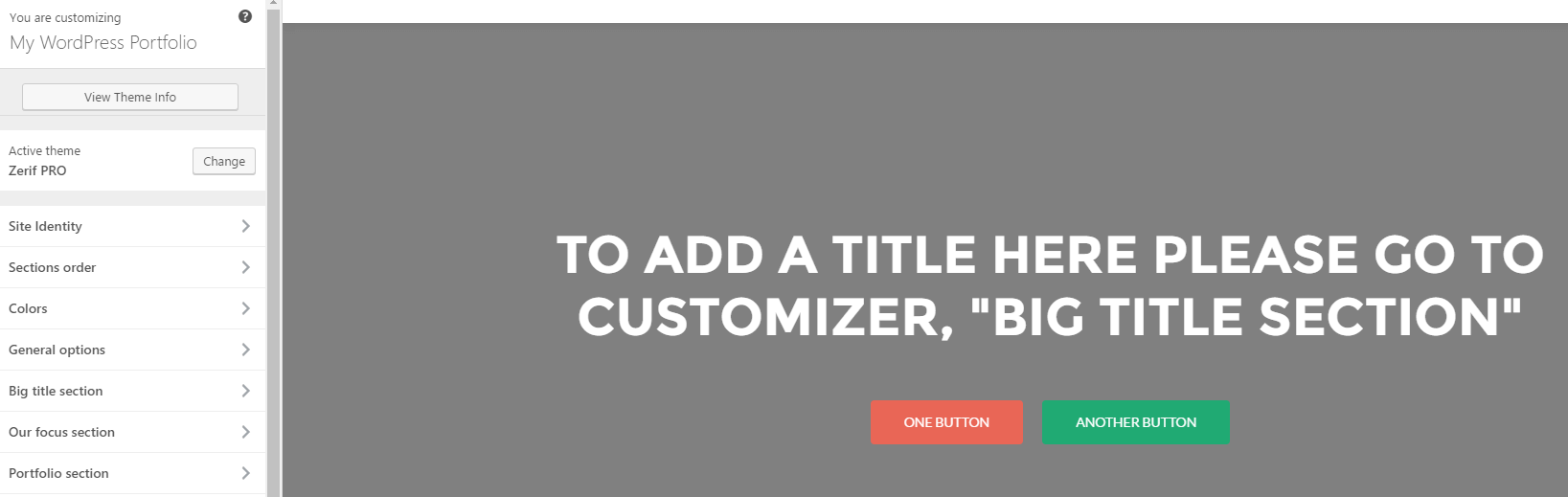
Lassen Sie uns diesen großen Header-Abschnitt nehmen und ihn mit dem WordPress Customizer an unsere Bedürfnisse anpassen – ein Ort, an dem Sie Ihr Theme nach Ihren Wünschen optimieren können. Dazu gehören drei Schritte:
- Ersetzen Sie den Text unter „Inhalt“ im Abschnitt „Großer Titel“ (so nennt Zelle seinen Header).
- Passen Sie den Text der ersten Schaltfläche an und entfernen Sie die zweite im selben Abschnitt.
- Laden Sie ein neues Bild unter der Registerkarte „Parallax“ hoch und aktivieren Sie den Effekt. Dadurch können wir ein Bild als Hintergrund anstelle von einfachen Farben verwenden.
Hier ist das Ergebnis, nachdem wir diese Änderungen vorgenommen haben:

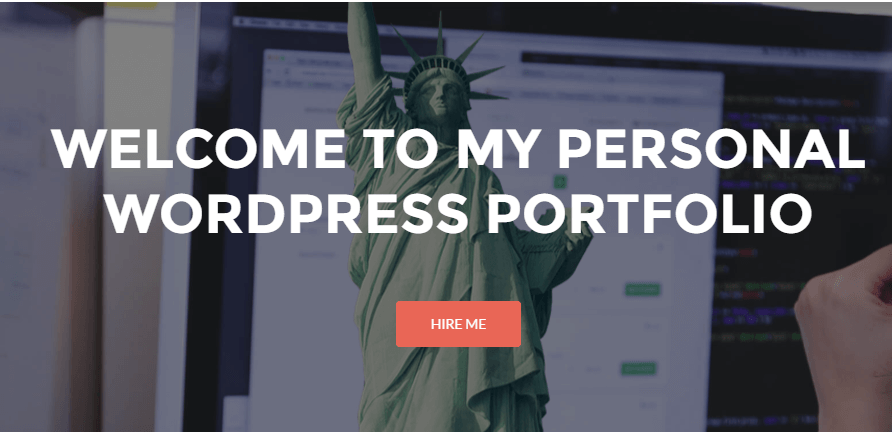
Das ist unsere Kopfzeile, die jetzt einsatzbereit ist, und am Ende werden wir einen Blick auf die gesamte Seite werfen. Sie werden feststellen, dass die Schaltfläche unten in diesem Stadium noch nirgendwo verlinkt ist – das werden wir später ändern.
Eine Projektgalerie erstellen
Die Projektgalerie ist das Herz und die Seele jeder Portfolioseite in WordPress. Es ist im Wesentlichen eine kollektive Anzeige Ihrer neuesten Projekte, mit Links zu jedem Eintrag. Das Zelle-Theme enthält einen benutzerdefinierten Beitragstyp namens Portfolio, der es Ihnen ermöglicht, neue Projekte über das Dashboard hinzuzufügen:

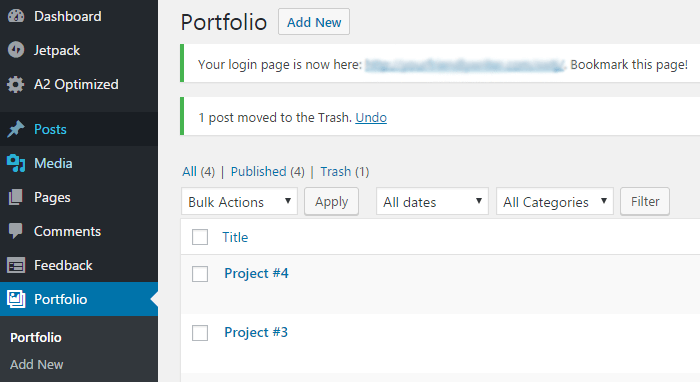
Für dieses Beispiel haben wir vier unserer früheren Artikel hinzugefügt und für jeden ein besonderes Bild festgelegt. Sobald diese eingestellt sind, erscheinen sie auf der Hauptseite des Portfolios:

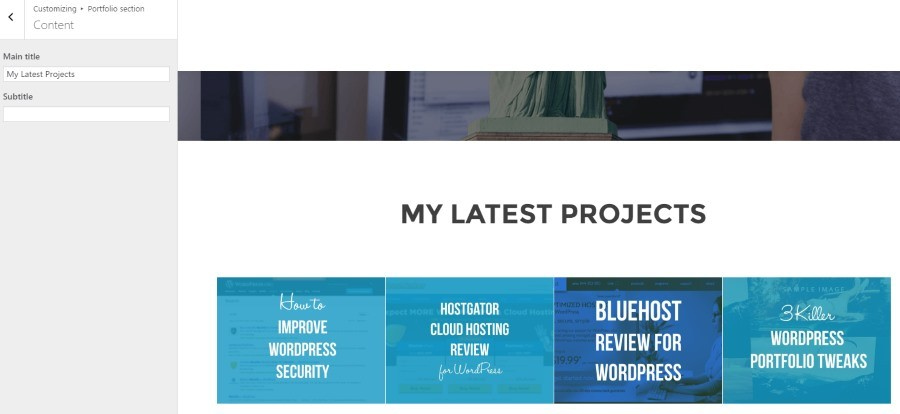
Abgesehen von der Erstellung von vier einzelnen Projekten haben wir mit dem WordPress Customizer noch Folgendes gemacht:
- Wir haben einen neuen Portfolio-Abschnitt unter unserer Kopfzeile hinzugefügt. Sie können dies in Zelle über ein Dropdown-Menü auf der Registerkarte „Abschnitte“ tun.
- Wir haben den Haupttitel auf der Registerkarte „Inhalt“ des Abschnitts „Portfolio“ geändert.
- Wir haben jedem Projekt im Abschnitt „Portfolio“ benutzerdefinierte Beiträge hinzugefügt.
- Schließlich haben wir auf der Registerkarte „Einstellungen“ die Option „Portfolio in einer Lightbox öffnen?“ aktiviert. Auf diese Weise müssen Sie nicht für jedes Projekt eine eigene Seite erstellen, um loszulegen. Weisen Sie einfach ein gutes Bild zu, das Ihre Arbeit veranschaulicht, und füllen Sie jede Seite später aus, falls erforderlich.
Als Nächstes werden wir uns daran machen, zusätzliche Inhalte hinzuzufügen – insbesondere einen Abschnitt „Über mich“.
Erstellen Sie einen Abschnitt „Über mich“
Wir machen bereits große Fortschritte in unserem Portfolio, aber wir müssen die Dinge noch weiter ausbauen. Eine gute Möglichkeit, dies zu tun, ist, Ihren Besuchern einen Einblick in Ihre Person zu geben – zum Beispiel die wichtigsten Fakten, die Arbeitgeber gerne über Sie wissen möchten. Dazu werden wir Zelle Pro verwenden, um alle Informationen in verdauliche Häppchen aufzuteilen:

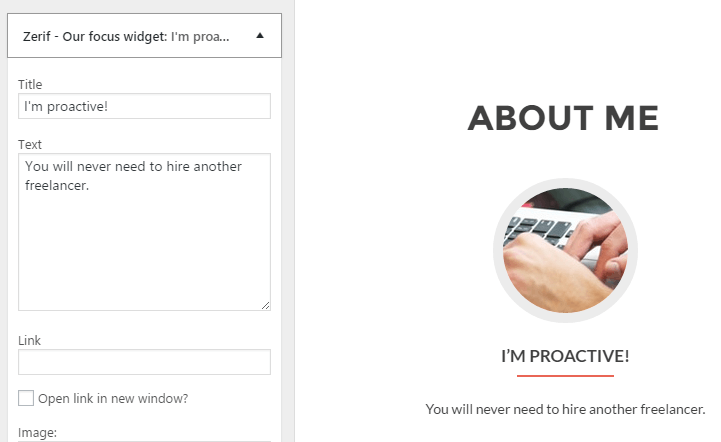
Diese Art von Elementen nennt man Klappentext, und sie sind Teil des Zelle-Abschnitts Unser Fokus im Customizer. Hier sind die Schritte, die Sie der Reihe nach ausführen müssen:
- Fügen Sie Ihrer Portfolioseite einen Abschnitt „Unser Fokus“ hinzu, indem Sie die Registerkarte „Reihenfolge der Abschnitte“ verwenden.
- Gehen Sie in den Abschnitt „Unser Fokus“ und ändern Sie den Inhalt unter „Über mich“.
- Erstellen Sie drei (oder mehr) einzelne Widgets unter den Widgets des Abschnitts „Unser Fokus“. Jedes sollte einen Titel, einen Text und ein Bild aus Ihrer WordPress-Mediathek enthalten.
Sehen wir uns nun an, wie das fertige Produkt aussieht:

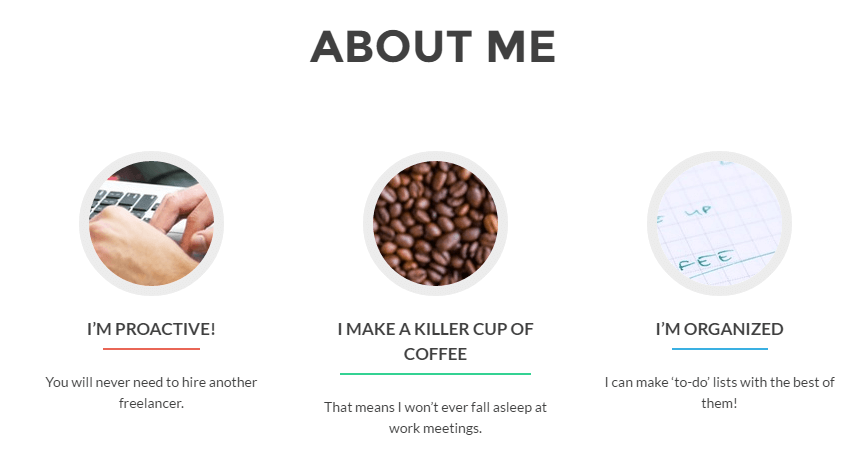
Sieht gut aus! Wir nähern uns dem Ende; jetzt ist es an der Zeit, sich mit dem letzten großen Teil unserer Portfolioseite auf WordPress zu befassen – dem Kontaktformular.
Erstellen Sie ein Kontaktformular
Nun, da Sie Arbeitgeber angelockt haben, ist es an der Zeit, sie dazu zu bringen, Sie zu kontaktieren. Natürlich können Sie auch einfach Ihre E-Mail einfügen, aber ein Kontaktformular sieht viel professioneller aus. So geht’s.
Zunächst einmal enthält Zelle einen Abschnitt „Kontakt“, aber wenn Sie nach einer Alternative suchen, empfehlen wir das WPForms-Plugin. Wenn Sie Zelle verwenden, gehen Sie zurück in den Customizer und fügen Sie einen Abschnitt „Contact Us“ auf der Registerkarte „Sections order“ hinzu, direkt nach „About Me“. Gehen Sie dann zu Einstellungen und geben Sie Ihre E-Mail-Adresse in das entsprechende Feld ein:

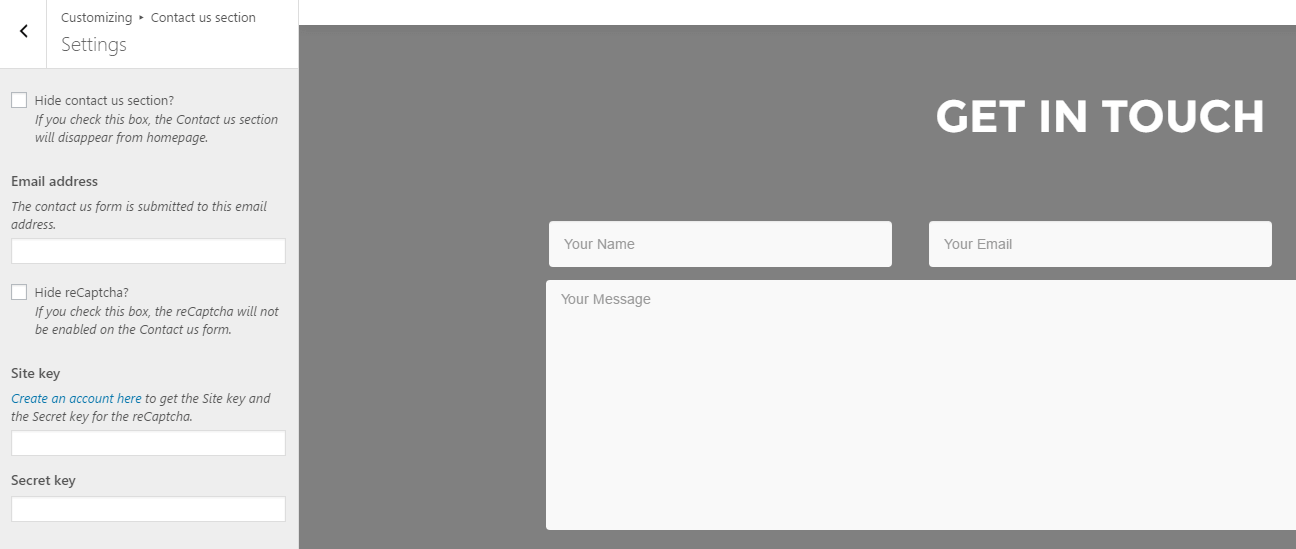
Das in diesem Abschnitt enthaltene Kontaktformular ist perfekt für unsere Bedürfnisse geeignet, so dass wir nur noch die Titel bearbeiten müssen. Dies können wir über die Registerkarte Hauptinhalt tun:

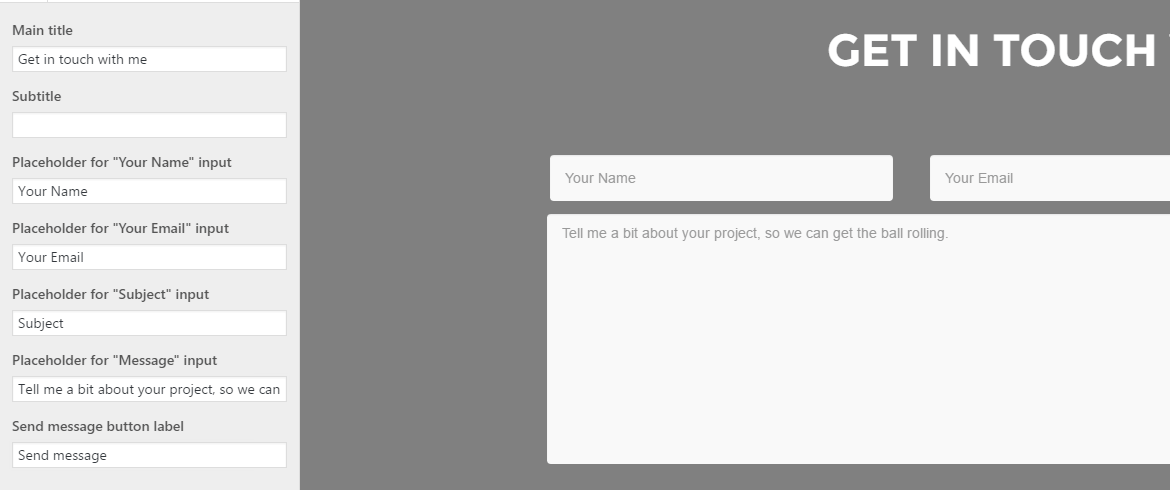
Bevor wir zum letzten Schritt übergehen, gehen wir zurück zum Abschnitt Großer Titel, in den Bereich Inhalt, und fügen #contact unter dem Link Erste Schaltfläche hinzu. Das nennt man Ankertext, und er wird Ihre Aufforderung zum Handeln mit dem Kontaktformular darunter verknüpfen.
Als Nächstes ist es an der Zeit, unsere Website als Ganzes zu betrachten und zu sehen, wo Sie von hier aus weitermachen können.
Gestalten Sie Ihre neue Portfolioseite in WordPress
Treten Sie einen Moment zurück und bewundern Sie Ihre Arbeit – wir haben gerade gemeinsam eine einfache, professionell aussehende Portfolioseite in WordPress erstellt!

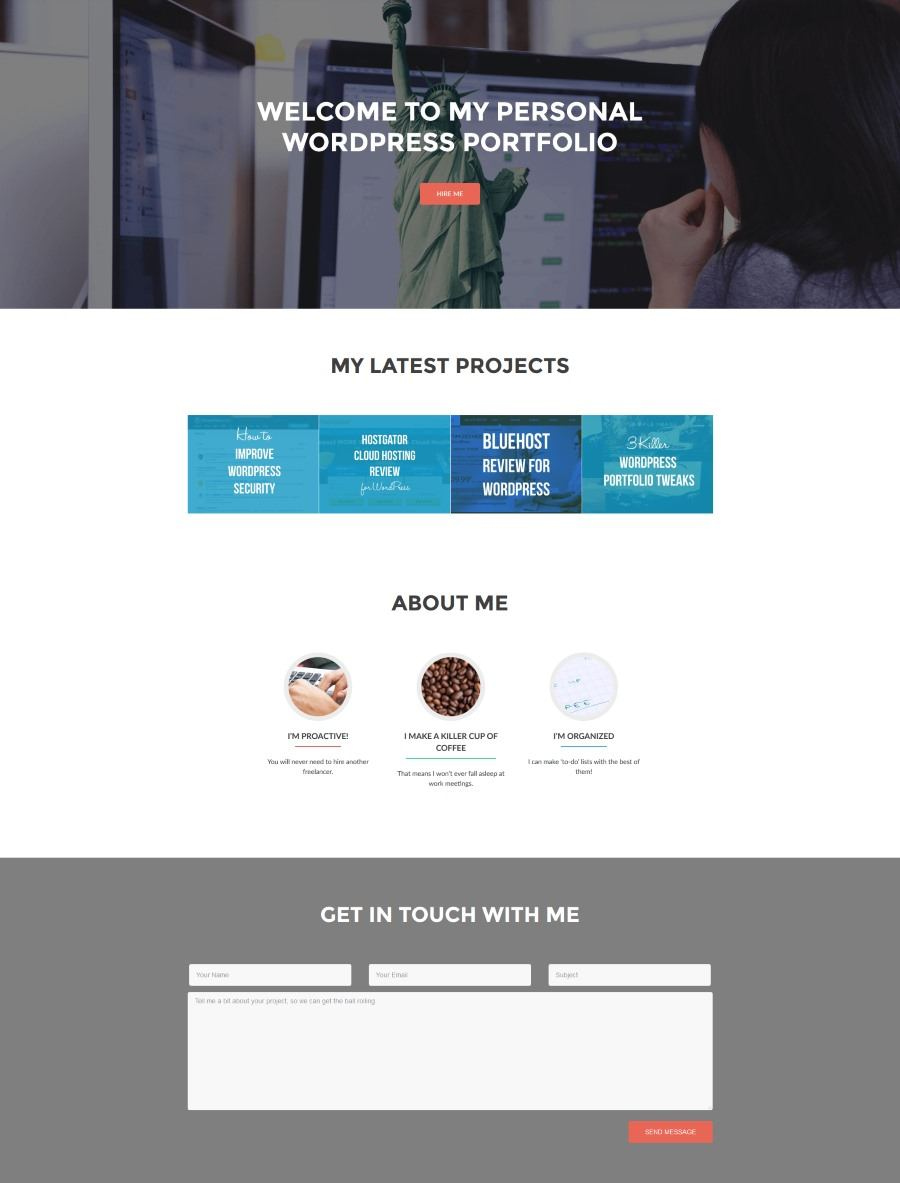
Was als Nächstes kommt, liegt an Ihnen. Zunächst einmal solltest du dich über alles informieren, was du mit Zelle machen kannst, sei es, dass du weitere Projekte hinzufügst, für jedes einzelne eine eigene Seite erstellst oder mit neuen Bereichen herumspielst.
Als Nächstes sollten Sie einige der fortgeschrittenen Techniken erlernen, um Ihr Portfolio mit dem Zelle-Theme noch weiter zu verbessern – lesen Sie dazu unseren kürzlich erschienenen Artikel 3 Killer WordPress Portfolio Tweaks to Make Your Site Awesome.
Fazit
Eine gut aussehende Portfolio-Site auf WordPress kann viele Türen öffnen, um potenzielle Kunden zu treffen (und zu beeindrucken). Sie vermittelt Arbeitgebern eine bessere Vorstellung von Ihren Fähigkeiten und ermöglicht es Ihnen, sich von den Mitbewerbern abzuheben. Der gesamte Prozess wird einige Zeit in Anspruch nehmen – vor allem, wenn Sie sich nicht mit WordPress auskennen – aber wie wir gezeigt haben, ist er mit minimalem Aufwand durchaus machbar.
Hier sind die acht grundlegenden Schritte, die Sie befolgen müssen, um eine Portfolioseite zu erstellen:
- Wählen Sie einen guten WordPress-Host.
- WordPress installieren.
- Das richtige Theme und die richtigen Plugins finden und installieren.
- Einen Header erstellen.
- Eine Projektgalerie erstellen.
- Einen „Über mich“-Bereich einrichten.
- Ein Kontaktformular einrichten.
- Ihre brandneue WordPress-Portfolio-Site ausarbeiten.




